Naudokite funkciją LAMBDA, kad galėtumėte kurti pasirinktines, pakartotinai panaudojamas funkcijas ir iškviesti jas draugišku pavadinimu. Naujoji funkcija pasiekiama visoje darbaknygėje ir vadinama kaip ir vietinės „Excel“ funkcijos.
Galite sukurti funkciją dažnai naudojamai formulei, kad nebereikėtų kopijuoti ir įklijuoti šios formulės (dėl to gali atsirasti klaidų) ir efektyviai įtraukti savo funkcijas į vietinę „Excel“ funkcijų biblioteką. Be to, funkcija LAMBDA nereikalauja VBA, makrokomandų arba „JavaScript“, todėl jos naudojimas gali būti naudingas ir ne programuotojams.
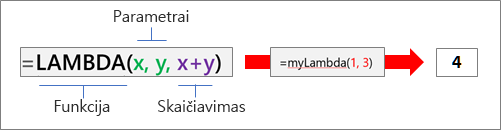
Sintaksė
=LAMBDA([parameter1, parameter2, …,] calculation)
|
Argumentas |
Aprašas |
|---|---|
|
parametras |
Reikšmė, kurią norite perduoti funkcijai, pvz., langelio nuoroda, eilutė arba skaičius. Galite įvesti iki 253 parametrų. Šis argumentas pasirenkamas. |
|
skaičiavimas |
Formulė, kurią norite vykdyti ir pateikti kaip funkcijos rezultatą. Tai turi būti paskutinis argumentas ir jis turi pateikti rezultatą. Šis argumentas privalomas. |
Pastabos
-
„Lambda“ pavadinimams ir parametrams taikomos „Excel“ pavadinimų sintaksės taisyklės, išskyrus vieną: nenaudokite taško (.) parametro pavadinime. Daugiau informacijos žr. straipsnyje Formulių pavadinimai.
-
Kurdami LAMBDA funkciją, kaip tai darote naudodami bet kurią vietinę „Excel“ formulę, laikykitės geriausių praktikų, pvz., tinkamo skaičiaus ir argumentų tipo perdavimo, atidaromų ir uždaromųjų skliaustelių sutapimo bei nesuformatuotų skaičių įvedimo. Be to, kai naudojate komandą Įvertinti , „Excel“ iš karto pateikia LAMBDA funkcijos rezultatą, todėl negalite į ją pereiti. Daugiau informacijos žr. straipsnyje Formulių klaidų aptikimas.
Klaidos
-
Jei įvesite daugiau nei 253 parametrus, „Excel“ pateiks #VALUE! klaidą.
-
Jei funkcijai LAMBDA perduodamas neteisingas argumentų skaičius, „Excel“ pateikia #VALUE! klaidą.
-
Jei iškviečiate funkciją LAMBDA iš jos pačios ir iškvietimas yra ciklinis, „Excel“ gali grąžinti #NUM! klaidą, kai yra per daug rekursinių iškvietimų.
-
Jei langelyje sukuriate funkciją LAMBDA ir neiškviesdami jos iš langelio, „Excel“ pateiks #CALC! klaidą.
Funkcijos LAMBDA kūrimas
Pateikiame nuoseklų procesą, kuris padės užtikrinti, kad „Lambda“ veiktų taip, kaip numatėte, o jos veikimas būtų labai panašus į vietinės „Excel“ funkcijos veikimą.
Įsitikinkite, kad formulė, kurią naudojate skaičiavimo argumente, veikia tinkamai. Tai labai svarbu, nes kurdami funkciją LAMBDA norite užtikrinti, kad formulė veiktų ir susidūrę su klaidomis ar netikėtu veikimu galėtumėte atmesti formulę kaip klaidų priežastį. Daugiau informacijos žr. „Excel“ formulių apžvalgair Paprastos formulės kūrimas programoje „Excel“.
Gera praktika yra sukurti ir patikrinti LAMBDA funkciją langelyje, kad įsitikintumėte, jog ji veikia tinkamai, įskaitant apibrėžimą ir parametrų atitikimą. Kad išvengtumėte #CALC! klaidos, įtraukite iškvietimą į funkciją LAMBDA, kad iš karto grąžintumėte rezultatą:
=LAMBDA function ([parameter1, parameter2, ...],calculation) (function call)
Šio pavyzdžio rezultatas yra 2.
=LAMBDA(number, number + 1)(1)
Užbaigę funkciją LAMBDA, perkelkite ją į pavadinimų tvarkytuvą, kad būtų pateiktas galutinis apibrėžimas. Tokiu būdu funkcijai LAMBDA suteikiate prasmingą pavadinimą, pateikiate aprašą ir padarote ją pakartotinai naudojamą iš bet kurio darbaknygės langelio. Funkciją LAMBDA galite valdyti kaip ir bet kokį pavadinimą, pvz ., eilutės konstanta, langelių diapazonas arba lentelė.
Procedūra
-
Atlikite vieną iš šių veiksmų:
-
Programoje „Excel“, skirtoje „Windows“, pasirinkite Formulės > Pavadinimų tvarkytuvas.
-
Programoje „Excel“, skirtoje „Mac“, pasirinkite Formulės > Apibrėžti pavadinimą.
-
-
Pasirinkite Naujas, tada įveskite informaciją dialogo lange Naujas pavadinimas:
Vardas:
Įveskite funkcijos LAMBDA pavadinimą.
Aprėptis:
Tai yra numatytoji darbaknygė. Taip pat pasiekiami atskiri lapai.
Komentaras:
Pasirenkama, bet primygtinai rekomenduojama. Įveskite iki 255 simbolių. Trumpai apibūdinkite funkcijos paskirtį, teisingą skaičių bei argumentų tipą.
Rodomas dialogo lange Įterpti funkciją ir kaip patarimas (kartu su skaičiavimo argumentu), kai įvedate formulę ir naudojate funkciją Automatinis formulės užbaigimas (dar vadinamas „Intellisense“).
Nurodo:
Įveskite funkciją LAMBDA.
Pavyzdžiui:
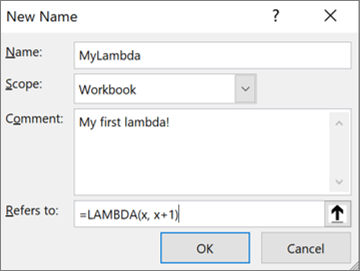
-
Norėdami sukurti funkciją LAMBDA, pasirinkite Gerai.
-
Norėdami uždaryti dialogo langą Pavadinimų tvarkytuvas, pasirinkite Uždaryti.
Daugiau informacijos žr .Pavadinimų tvarkytuvo naudojimas.
Pavyzdžiai
Apibrėžkite šiuos elementus pavadinimų tvarkytuve:
|
Vardas: |
ToCelsius |
|
Aprėptis: |
Darbaknygė |
|
Komentaras: |
Farenheito temperatūros konvertavimas į Celsijus |
|
Nurodo: |
=LAMBDA(temp, (5/9) * (Temp-32)) |
Iš pateiktosios lentelės nusikopijuokite pavyzdinius duomenis ir įklijuokite į naujos „Excel“ darbaknygės langelį A1. Jeigu reikia, pakoreguokite langelių plotį, kad matytųsi visi duomenys.
|
Duomenys |
|
|
104 |
|
|
86 |
|
|
68 |
|
|
50 |
|
|
32 |
|
|
Formulė |
Rezultatas |
|
=TOCELSIUS(A2) |
40 |
|
=TOCELSIUS(A3) |
30 |
|
=TOCELSIUS(A4) |
20 |
|
=TOCELSIUS(A5) |
10 |
|
=TOCELSIUS(A6) |
0 |
Apibrėžkite šiuos elementus pavadinimų tvarkytuve:
|
Vardas: |
Hypotenuse |
|
Aprėptis: |
Darbaknygė |
|
Komentaras: |
pateikia stačiojo trikampio įstrižainės ilgį |
|
Nurodo: |
=LAMBDA(a, b, SQRT((a^2+b^2))) |
Iš pateiktosios lentelės nusikopijuokite pavyzdinius duomenis ir įklijuokite į naujos „Excel“ darbaknygės langelį A1. Jeigu reikia, pakoreguokite langelių plotį, kad matytųsi visi duomenys.
|
Duomenys |
|
|
3 |
4 |
|
5 |
12 |
|
7 |
24 |
|
9 |
40 |
|
Formulė |
Rezultatas |
|
=HYPOTENUSE(A2,B2) |
5 |
|
=HYPOTENUSE(A3,B3) |
13 |
|
=HYPOTENUSE(A4,B4) |
25 |
|
=HYPOTENUSE(A5,B5) |
41 |
Apibrėžkite šiuos elementus pavadinimų tvarkytuve:
|
Vardas: |
CountWords |
|
Aprėptis: |
Darbaknygė |
|
Komentaras: |
pateikia žodžių skaičių teksto eilutėje |
|
Nurodo: |
=LAMBDA(text, LEN(TRIM(text)) - LEN(SUBSTITUTE(TRIM(text), " ", "")) + 1) |
Iš pateiktosios lentelės nusikopijuokite pavyzdinius duomenis ir įklijuokite į naujos „Excel“ darbaknygės langelį A1. Jeigu reikia, pakoreguokite langelių plotį, kad matytųsi visi duomenys.
|
Duomenys |
|
|
Tokiu būdu atsitiks kas nors negero. |
|
|
Atėjau, pamačiau, nugalėjau. |
|
|
Greita ruda lapė peršoko per tingų šunį. |
|
|
Lukai, pasinaudok galia! |
|
|
Formulė |
Rezultatas |
|
=COUNTWORDS(A2) |
5 |
|
=COUNTWORDS(A3) |
6 |
|
=COUNTWORDS(A4) |
9 |
|
=COUNTWORDS(A5) |
4 |
Apibrėžkite šiuos elementus pavadinimų tvarkytuve:
|
Vardas: |
ThanksgivingDate |
|
Aprėptis: |
Darbaknygė |
|
Komentaras: |
Pateikia padėkos dienos datą JAV duotais metais |
|
Nurodo: |
=LAMBDA(metai, TEXT(DATE(metai, 11, CHOOSE(WEEKDAY(DATE(metai, 11, 1)), 26, 25, 24, 23, 22, 28, 27)), "mm/dd/mmmm")) |
Iš pateiktosios lentelės nusikopijuokite pavyzdinius duomenis ir įklijuokite į naujos „Excel“ darbaknygės langelį A1. Jeigu reikia, pakoreguokite langelių plotį, kad matytųsi visi duomenys.
|
Duomenys |
|
|
2020 |
|
|
2021 |
|
|
2022 |
|
|
2023 |
|
|
2024 |
|
|
Formulė |
Rezultatas |
|
=THANKSGIVINGDATE(A2) |
11/26/2020 |
|
=THANKSGIVINGDATE(A3) |
11/25/2021 |
|
=THANKSGIVINGDATE(A4) |
11/24/2022 |
|
=THANKSGIVINGDATE(A5) |
11/23/2023 |
|
=THANKSGIVINGDATE(A6) |
11/28/2024 |
Reikia daugiau pagalbos?
Visada galite paklausti „Excel“ technologijų bendruomenės specialisto arba gauti palaikymo bendruomenėse.










